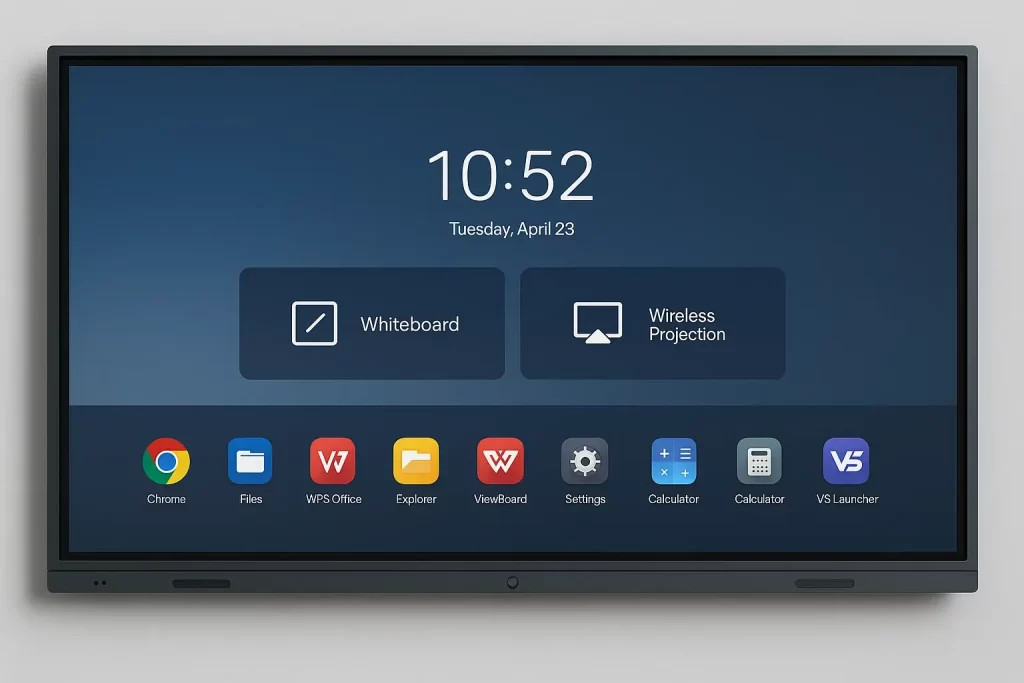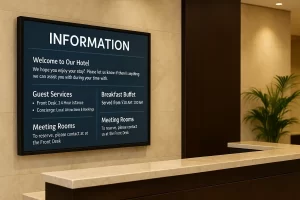Las pantallas digitales interactivas han revolucionado la manera de enseñar, presentar y colaborar en entornos educativos y empresariales. A primera vista pueden parecer una simple televisión con capacidad táctil, pero detrás de su uso intuitivo hay un conjunto de tecnologías de hardware y software que trabajan en conjunto para ofrecer una experiencia fluida y enriquecedora. En este artículo exploramos en detalle cómo funciona una pantalla digital interactiva, desde sus componentes internos hasta los protocolos de comunicación y las aplicaciones más comunes en el aula y la sala de conferencias.
1. Componentes de hardware
1.1 Panel táctil (Touchscreen)
- Tecnología capacitiva o resistiva:
- Capacitiva: detecta la energía eléctrica del cuerpo humano; permite gestos multitáctiles precisos.
- Resistiva: dos capas conductoras que, al presionarse juntas, registran la coordenada; más resistente a trabajos con guantes o lápices.
- Resolución y respuesta:
- Frecuencias de muestreo de hasta 120 Hz para un tiempo de respuesta casi instantáneo.
- Resoluciones desde Full HD hasta 4K para garantizar nitidez.
1.2 Panel de visualización
- LED/LCD o panel IPS: proporciona un amplio rango de colores y ángulos de visionado.
- Vidrio templado antirreflejo: protege el panel y reduce el deslumbramiento, manteniendo el contraste incluso en aulas muy iluminadas.
1.3 Procesador integrado
- CPU y GPU embebidas: actúan como un miniordenador, ejecutando el sistema operativo y las aplicaciones sin necesidad de un PC externo.
- Memoria RAM y almacenamiento interno: típicamente 4–8 GB de RAM y 16–64 GB de almacenamiento flash, suficientes para apps educativas y documentos.
1.4 Módulos de conectividad
- Puertos físicos: HDMI, DisplayPort, USB-A, USB-C, Ethernet.
- Wireless: Wi-Fi dual band y Bluetooth para conexión con dispositivos móviles, laptops y periféricos.
1.5 Sistema de audio
- Altavoces integrados: de 10 W o más, con eco-cancellation y micrófonos integrados para videoconferencias claras.
Te puede interesar: Con qué se puede limpiar la pantalla de un televisor sin dañarlo
2. Software y sistema operativo
2.1 Sistema operativo embebido
- Android, Windows IoT o Linux adaptado: cada fabricante licencia una plataforma que permite instalar aplicaciones educativas, suites de ofimática y herramientas de pizarra digital.
2.2 Controladores de pantalla táctil
- Un driver gestiona la comunicación entre el sensor táctil y el sistema operativo, traduciendo coordenadas táctiles en eventos de cursor o gestos multitáctiles.
2.3 Aplicaciones nativas
- Pizarra digital: permite dibujar, anotar y guardar sesiones de clase.
- Explorador de archivos y visor de presentaciones: para abrir documentos, PDFs y presentaciones PowerPoint.
- Apps educativas: juegos interactivos, simulaciones científicas y herramientas de gamificación.
2.4 Compatibilidad con software externo
- Conexión vía AirPlay, Miracast o Google Cast: proyecta la pantalla de un dispositivo móvil o un laptop sin cables.
- Conexión por USB-C con señal de vídeo y energía, permitiendo usar el portátil como interfaz.
3. Comunicación y protocolos
3.1 Comunicación táctil
Al tocar la pantalla, el controlador táctil detecta la localización XY y envía una señal vía USB o puerto serial interno al sistema operativo, donde el driver la interpreta como un clic o movimiento de dedo.
3.2 Transmisión de vídeo
- El vídeo puede llegar por HDMI, DisplayPort o de forma inalámbrica.
- La pantalla procesa la señal y sincroniza la visualización con el panel LCD/LED, generando imágenes nítidas y sin latencia apreciable.
3.3 Red y colaboración
- Funciones de pantalla compartida en red: múltiples aulas pueden conectarse y ver el mismo contenido en tiempo real.
- Videoconferencia integrada: con cámaras y micrófonos, usando protocolos SIP/WebRTC para sesiones remotas.
4. Funcionalidades avanzadas
4.1 Multitáctil y gestos
- Reconoce desde 10 hasta 20 puntos de contacto simultáneos.
- Gestos estándar: pellizcar para hacer zoom, deslizar con dos dedos para desplazar, rotar con dos dedos.
4.2 Anotaciones en vivo
- Al proyectar un documento, es posible escribir encima con diferentes colores y luego exportar la pizarra completa como imagen o PDF.
4.3 Integración con plataformas en la nube
- Guardado automático en Google Drive, OneDrive o Dropbox.
- Importación de documentos desde la nube y colaboración en tiempo real.
Te puede interesar: Es malo para la batería tener la laptop conectada todo el tiempo
5. Aplicaciones prácticas
- Entornos educativos
- Clases de matemáticas: manipulación de figuras geométricas virtuales.
- Lenguaje: ejercicios de caligrafía digital y juegos de reconocimiento de palabras.
- Empresas y conferencias
- Presentaciones dinámicas con anotaciones en directo.
- Reuniones híbridas: compartir pantalla y tomar notas colaborativas.
- Centros formativos y talleres
- Simulaciones interactivas (laboratorios virtuales, diagramas de procesos).
- Dinámicas de brainstorming con post-its digitales.
Conclusión
Una pantalla digital interactiva combina hardware de precisión con software versátil para ofrecer una experiencia de uso natural y colaborativa. Desde la detección táctil hasta las aplicaciones en la nube, cada capa tecnológica trabaja en sincronía para que usuarios de todas las edades puedan aprender, crear y colaborar sin obstáculos.
Si buscas equipos de calidad en Guatemala para fomentar la innovación en tu aula o sala de reuniones, visita Solant y conoce nuestra línea de pantallas interactivas:
Con Solant, encuentra la tecnología que impulsa tus proyectos y eleva la experiencia de enseñanza y trabajo colaborativo.